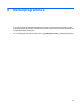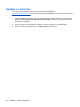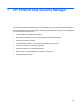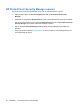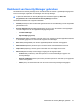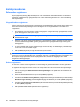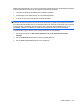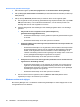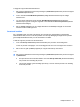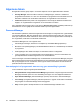HP ProtectTools User's Guide - Windows XP, Windows Vista, Windows 7
Geavanceerde gebruikersinstellingen
1. Klik achtereenvolgens op Start, Alle programma's en HP ProtectTools Security Manager.
2. Klik op Set up your authentication credentials (Uw verificatiereferenties instellen) en daarna op
Face (Gezicht).
3. Klik op de knop Advanced (Geavanceerd) en maak een keuze uit de volgende opties.
a. Om het gebruik van een pincode bij gezichtsherkenning verplicht te stellen, klikt u op Create
PIN (Pincode maken). Voer uw Windows-wachtwoord in, voer de nieuwe pincode in en
bevestig deze door de code nogmaals in te voeren.
b. Selecteer desgewenst extra instellingen. Deze instellingen gelden alleen voor de huidige
gebruiker.
●
Play sound on face recognition events (Geluid afspelen bij
gezichtsherkenningsgebeurtenissen)
◦
Schakel het selectievakje in om een geluid af te spelen als gezichtsherkenning lukt
of niet lukt.
◦
Schakel het selectievakje uit om deze optie uit te schakelen.
●
Prompt to update scenes when logon fails (Verzoeken om scènes bij te werken als
aanmelding mislukt)
◦
Schakel het selectievakje in om de gebruiker in staat te stellen scènes bij te werken
als gezichtsherkenning niet lukt. Als de verificatie de drempelwaarde "misschien"
bereikt, wordt de gebruiker verzocht te beslissen of de live afbeeldingen in de
"mislukte" aanmelding moeten worden ingevoegd in de huidige scène om de kans
op een geslaagde aanmelding de volgende keer te vergroten.
◦
Schakel het selectievakje uit om deze optie uit te schakelen.
●
Prompt enroll a new scene when logon fails (Verzoeken om een nieuwe scène te
registreren als aanmelding mislukt)
◦
Schakel het selectievakje in om de gebruiker te verzoeken een nieuwe scène te
registreren als aanmelding met gezichtsherkenning niet lukt en de verificatie de
drempelwaarde "misschien" niet bereikt. Hierdoor kan de kans op een geslaagde
aanmelding de volgende keer groter zijn.
◦
Schakel het selectievakje uit om deze optie uit te schakelen.
c. Om een nieuwe scène te registreren, klikt u op Enroll a new scene (Nieuwe scène
registreren) en volgt u de instructies op het scherm.
Windows-wachtwoord wijzigen
Met Security Manager kunt u uw Windows-wachtwoord gemakkelijker en sneller wijzigen dan via het
Configuratiescherm van Windows.
30 Hoofdstuk 7 HP ProtectTools Security Manager